Logitech est l'une des principales marques de développement de matériel informatique à travers le monde. La société a également augmenté sa niche dans les appareils de jeu. Logitech G533 est l'un de ces casques de jeu qui figure parmi les principales préférences des joueurs du monde entier.
Cependant, de nombreux utilisateurs ont signalé que les problèmes de Logitech G533 Mic ne fonctionnaient pas. Le problème peut être associé à des mises à jour de pilotes en attente, à une installation incorrecte ou à des paramètres de microphone incorrects. Si votre micro Logitech G533 a également cessé de fonctionner, ce guide est pour vous. Nous avons mentionné les méthodes les plus efficaces pour résoudre le problème du micro-casque qui ne fonctionne pas et avoir une expérience de jeu ininterrompue.
Solutions simples pour réparer le micro Logitech G533 ne fonctionnant pas sur un PC Windows
Voici quatre moyens efficaces pour résoudre le problème du micro Logitech G533 qui ne fonctionne pas, facilement et rapidement. Cependant, vous n'avez pas besoin de tous les essayer, il vous suffit de les parcourir et de choisir celui qui vous convient le mieux. Maintenant, sans plus tarder, commençons !
Solution 1: vérifiez les paramètres de votre microphone
La première chose que vous devez faire pour trouver et résoudre le problème de non-fonctionnement du micro du casque Logitech G533 est de vérifier les paramètres du microphone. Voici comment procéder :
Étape 1: Presse Windows et R touches du clavier ensemble pour ouvrir la boîte de dialogue Exécuter. Puis écrire Contrôle dans la boîte et appuyez sur la touche Entrée de votre clavier.
Étape 2: Cette action ouvrira le Panneau de configuration. Ici, vous devez définir Afficher par en tant que petites icônes. Ensuite, accédez au son et cliquez dessus pour continuer.
Étape 3: Ensuite, choisissez le Enregistrement languette. Ensuite, faites un clic droit sur n'importe quelle zone vide et sélectionnez Afficher les appareils désactivés.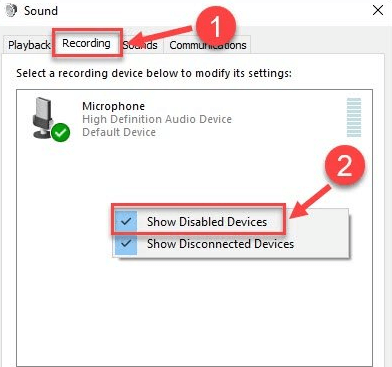
Étape 4: Si vous constatez que votre micro Logitech G533 est désactivé, cliquez dessus avec le bouton droit de la souris et choisissez Activer.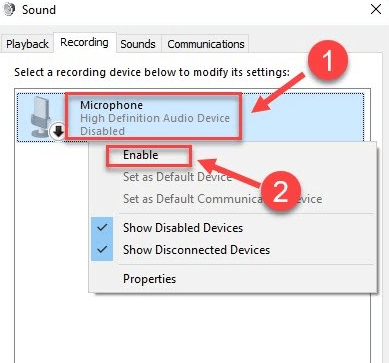
Étape 5: Maintenant, assurez-vous simplement que votre microphone est sélectionné comme périphérique par défaut. Si ce n'est pas le cas, cliquez dessus et cliquez sur l'option Définir par défaut.
Étape 6 : Après cela, faites un clic droit sur votre microphone puis cliquez sur Propriétés.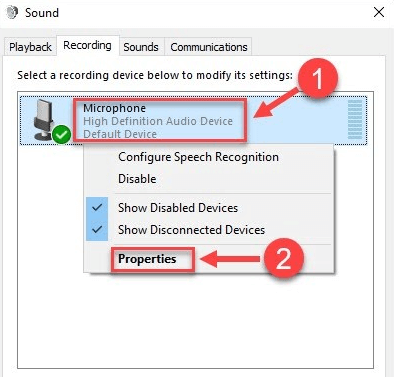
Étape 7: Dans la fenêtre suivante, accédez à l'onglet Niveaux. Maintenant, si votre microphone est désactivé, vous devez le réactiver en cliquant sur l'icône du haut-parleur.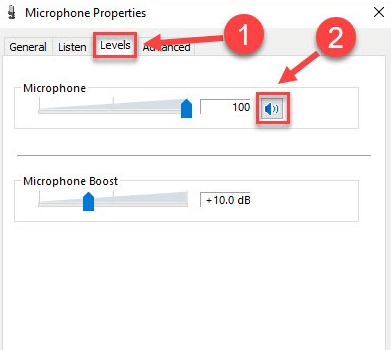
Étape 8 : Sous le microphone, faites glisser le curseur vers la gauche pour augmenter le volume.
Étape 9 : Enfin, cliquez sur OK pour enregistrer les nouvelles modifications.
Maintenant que votre casque de jeu G533 est défini comme périphérique par défaut, et qu'il n'est ni mis en sourdine ni désactivé, nous espérons qu'il devrait fonctionner comme prévu. Mais malheureusement, si ce n'est pas le cas, nous avons d'autres solutions pour vous.
A lire aussi: Comment réparer le micro Logitech G935 qui ne fonctionne pas sur PC
Solution 2: Mettez à jour votre pilote audio
Les pilotes audio obsolètes, cassés ou manquants sont l'une des raisons les plus courantes des problèmes liés aux périphériques audio tels que les microphones qui ne fonctionnent pas correctement. Ainsi, si vous utilisez un pilote audio incorrect ou obsolète, vous risquez de rencontrer le micro Logitech G533 qui ne fonctionne pas sur un PC Windows.
Par conséquent, pour résoudre le problème, vous devez maintenir les pilotes audio respectifs à jour. Il existe principalement deux façons simples de mettre à jour les pilotes audio c'est-à-dire manuellement ou automatiquement. Parlant de la méthode manuelle, vous pouvez alors obtenir la dernière version des pilotes sur le site officiel de Logitech. La marque continue de publier les pilotes pour leurs appareils. Ainsi, vous pouvez rechercher des pilotes compatibles et les télécharger manuellement. Mais cette méthode prend du temps et est sujette aux erreurs, surtout si vous êtes un débutant ou un utilisateur de PC non technique.
Si vous n'avez pas suffisamment d'expérience, de compétences ou de temps pour mettre à jour les pilotes manuellement, vous pouvez utiliser Bit Driver Updater pour installer automatiquement les dernières mises à jour de pilotes en toute simplicité.
Bit Driver Updater est l'un des logiciels les plus dédiés et est approuvé par des millions d'utilisateurs de PC à travers le monde. Le logiciel analyse automatiquement votre PC, trouve tous les pilotes problématiques et vous fournit de nouveaux pilotes. Bit Driver Updater ne fournit que des pilotes testés et certifiés WHQL. Vous pouvez mettre à jour les pilotes avec la version gratuite ou professionnelle de l'outil.
Vous trouverez ci-dessous comment mettre à jour les pilotes à l'aide de Bit Driver Updater pour réparer le micro du casque Logitech G533 qui ne fonctionne pas sur un PC Windows.
Étape 1: Télécharger et installer Bit Driver Updater.
Étape 2: Lancez Bit Driver Updater et cliquez sur Analyse du volet de gauche.
Étape 3: Attendez que l'utilitaire du pilote analyse votre système à la recherche de pilotes défectueux, obsolètes et manquants.
Étape 4: Maintenant, l'outil vous fournit une liste détaillée des pilotes qui doivent être mis à jour. Vérifiez la liste et cliquez sur le Mettez à jour maintenant à côté du pilote que vous souhaitez mettre à jour. Si vous utilisez la version pro de Bit Driver Updater, cliquez simplement sur le Tout mettre à jour bouton. Cela vous permettra mettre à jour tous les pilotes PC en un clic, y compris le pilote audio.
De plus, la version pro est livrée avec un support technique 24h/24 et 7j/7 et une garantie de remboursement de 60 jours. Maintenant, vérifiez si votre casque de jeu Logitech G533 fonctionne correctement après la mise à jour du pilote. Si ce n'est pas le cas, passez aux autres solutions fournies ci-dessous.
A lire aussi: Téléchargement et mise à jour des pilotes Logitech G27 pour Windows
Solution 3: désinstaller et réinstaller le logiciel de jeu Logitech
Si les solutions ci-dessus ne vous ont pas aidé à réparer le micro du casque Logitech G533 qui ne fonctionne pas, vous pouvez envisager de désinstaller et de réinstaller Logiciel de jeu de Logitech. L'installation à nouveau du logiciel Logitech résout de nombreux bogues et autres problèmes. Donc, cela pourrait fonctionner pour vous. Suivez la procédure ci-dessous pour le même:
Étape 1: Appuyez au total sur le logo Windows et les touches R de votre clavier pour appeler la boîte de dialogue Exécuter.
Étape 2: Saisir appwiz.cpl dans le champ de texte de la zone Exécuter puis cliquez sur OK.
Étape 3: Cette action ouvrira la fenêtre Programmes et fonctionnalités, ici vous devez localiser Logitech Gaming Software et cliquer dessus.
Étape 4: Après cela, cliquez sur Désinstaller/Modifier.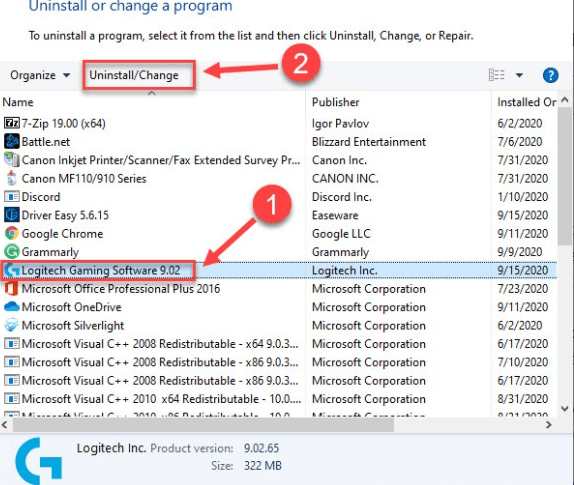
Étape 5: Maintenant, suivez les instructions à l'écran pour terminer avec succès le processus de désinstallation.
Étape 6: Une fois le programme désinstallé, visitez le site d'assistance officiel de Logitech. Ensuite, recherchez la version la plus récente de Logitech Gaming Software, qui est également compatible avec votre système d'exploitation. Et puis, cliquez sur Télécharger maintenant.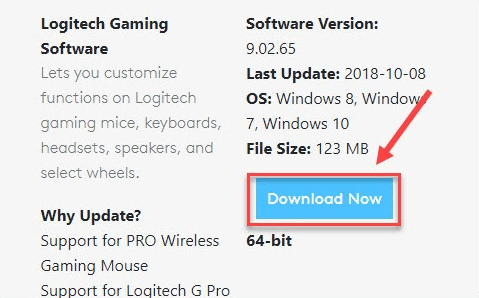
Étape 7: Une fois le téléchargement terminé, double-cliquez sur le fichier téléchargé et suivez l'assistant d'installation pour réinstaller le programme.
Une fois que tout est terminé, essayez de reconnecter le casque de jeu Logitech G533 à votre ordinateur et testez le problème. Si le micro de votre casque de jeu Logitech G533 ne fonctionne toujours pas, essayez le dernier recours pour résoudre le problème.
A lire aussi: Comment réparer le microphone de la webcam Logitech qui ne fonctionne pas
Solution 4: exécuter l'utilitaire de résolution des problèmes audio
Windows PC est livré avec un outil de dépannage audio intégré qui aide à identifier et à résoudre plusieurs types de problèmes et d'erreurs liés aux périphériques audio connectés à votre PC. Voici comment utiliser un outil de dépannage audio :
Étape 1: Ouvrez les paramètres Windows.
Étape 2: Localisez et cliquez sur Mise à jour et sécurité.
Étape 3: Choisir la Dépanner option dans le volet de gauche.
Étape 4: Après cela, choisissez Lecture audio et cliquez Exécutez le dépanneur option.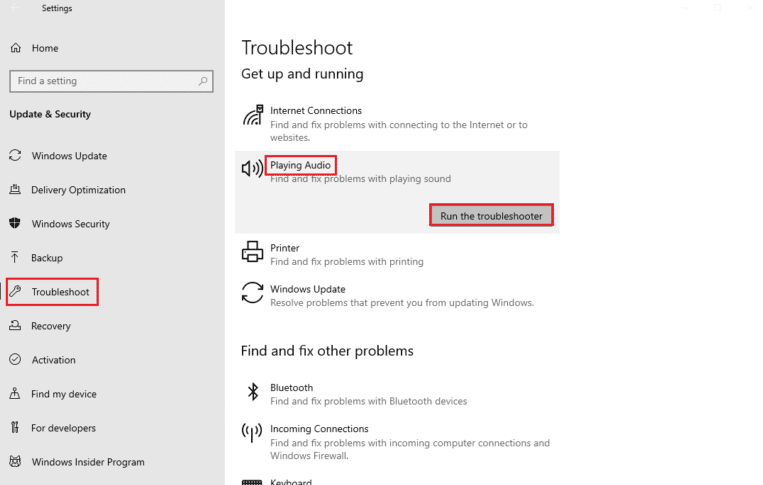
Étape 5: Attendez que le dépanneur audio trouve les problèmes. Ensuite, suivez les instructions à l'écran pour résoudre les problèmes.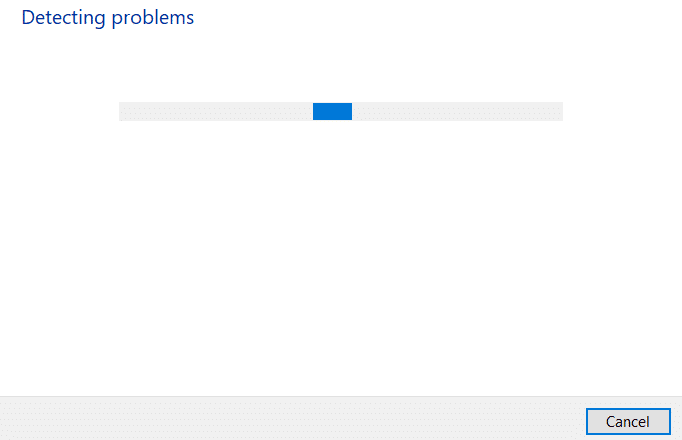
Redémarrez votre système pour appliquer les correctifs. Avec un peu de chance, le micro de votre casque de jeu Logitech G533 fonctionne maintenant comme prévu.
A lire aussi: Comment réparer Logitech G933 Pas de son
Le micro Logitech G533 ne fonctionne pas sur PC: CORRIGÉ
Voici donc quelques-unes des solutions les plus efficaces que vous puissiez envisager pour que le microphone de votre casque de jeu Logitech G533 fonctionne à nouveau sous Windows 10/11. Nous espérons que vous avez trouvé le guide de dépannage utile.
Vous pouvez déposer vos questions et autres suggestions dans la section des commentaires ci-dessous. Et, si vous souhaitez lire plus de blogs, de tutoriels et de critiques de produits liés à la technologie, vous pouvez vous abonner à notre newsletter. En plus de cela, vous pouvez également nous suivre sur Facebook, Twitter, Instagram, et Pinterest.